Como instalar e usar VPN Unlimited
em seu Amazon Fire TV Stick e Amazon Fire TV
Se você está enfrentando bloqueios geográficos tentando transmitir o conteúdo desejado, VPN para Fire TV Stick e Fire TV é a melhor solução. Além da liberdade na Internet, isso também aumentará sua privacidade e segurança online.
Apesar de que nem o Amazon Fire TV, nem o Amazon Fire TV Stick possuírem clientes VPN integrados, você ainda pode aproveitar todas as vantagens do serviço VPN Unlimited. Para isso, você tem 2 opções: instalar VPN no Firestick ou ligar seu dispositivo a um roteador habilitado para VPN.
Em ambos os casos, o VPN Unlimited criptografará o tráfego do Amazon Fire TV e disfarçará sua localização real, ajudando a ultrapassar as restrições geográficas. Assim, você pode obter acesso fácil aos vídeos favoritos em sua Amazon Fire TV, mesmo se eles não estiverem disponíveis em seu país, não importa onde você esteja.
Nota: A Amazon Fire TV de primeira geração não é compatível. Você pode verificar a que geração o seu dispositivo pertence aqui.
Outra forma de acessar conteúdo bloqueado geograficamente em sua Amazon Fire TV é configurar o KeepSolid SmartDNS. Ao contrário da VPN, ele não criptografa o tráfego, o que permite que você desfrute de streaming irrestrito sem perda de velocidade.
Método 1: Instale VPN Unlimited on Fire TV
Método 2: Obtenha VPN on Fire TV ligando-o num roteador habilitado para VPN
Método 1: Instale VPN Unlimited on Fire TV
1. Antes de instalar a VPN no Fire TV, você precisa atualizar o firmware do Fire TV para a versão mais recente. Para fazer isso, vá para Configurações > Dispositivo > Sobre > Verificar atualizações do sistema.
Observe que você precisa repetir essa operação até obter a versão mais recente.


2. Vá para Dispositivo > Opções do desenvolvedor e certifique-se de que todos os recursos estejam ativados.


3. Navegue até Menu principal > Aplicativos > Utilitários > Instalar o aplicativo Downloader.
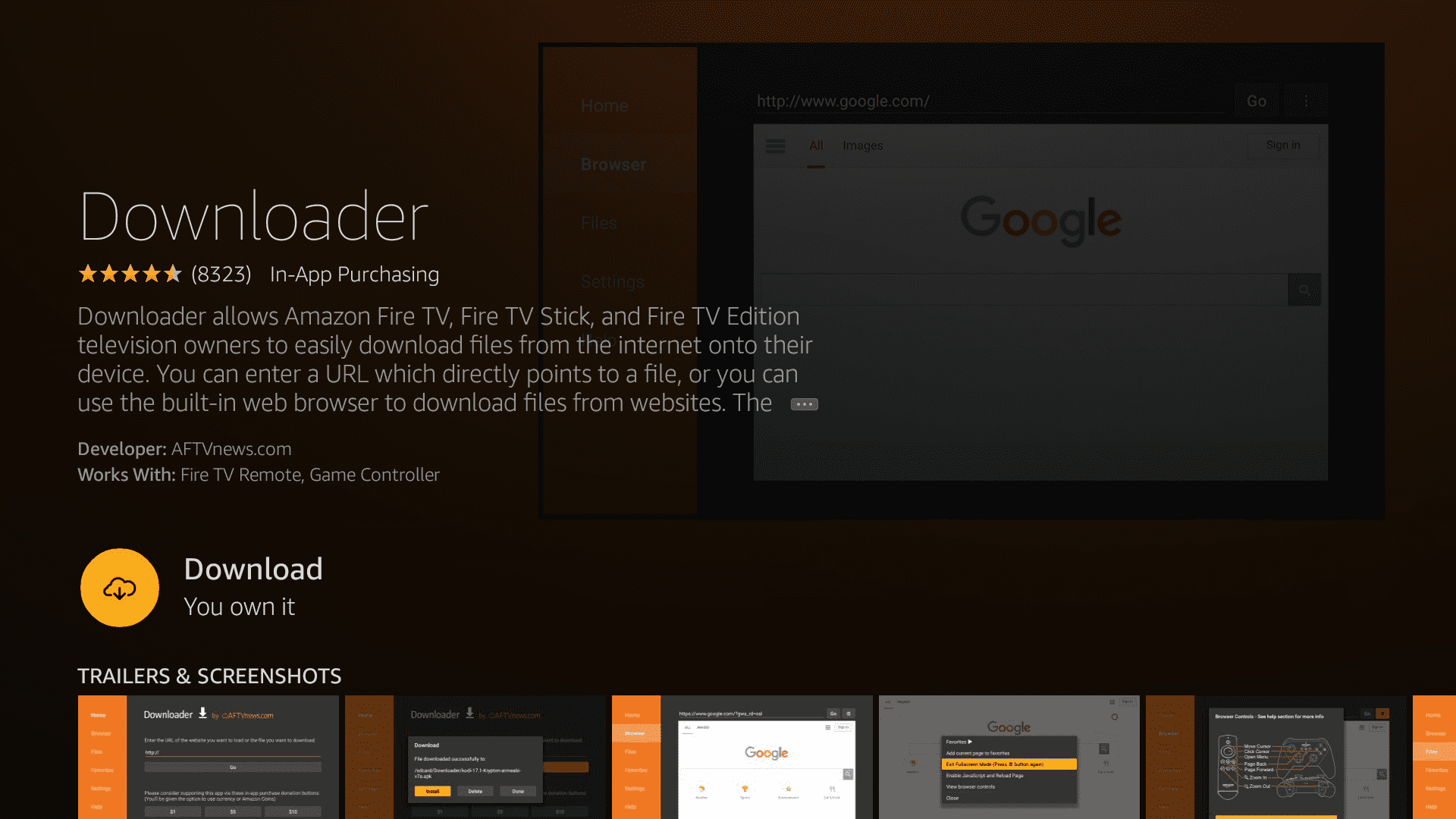

4. Quando instalado, abra o Downloader e digite o seguinte link: https://tinyurl.com/vpnuamaz

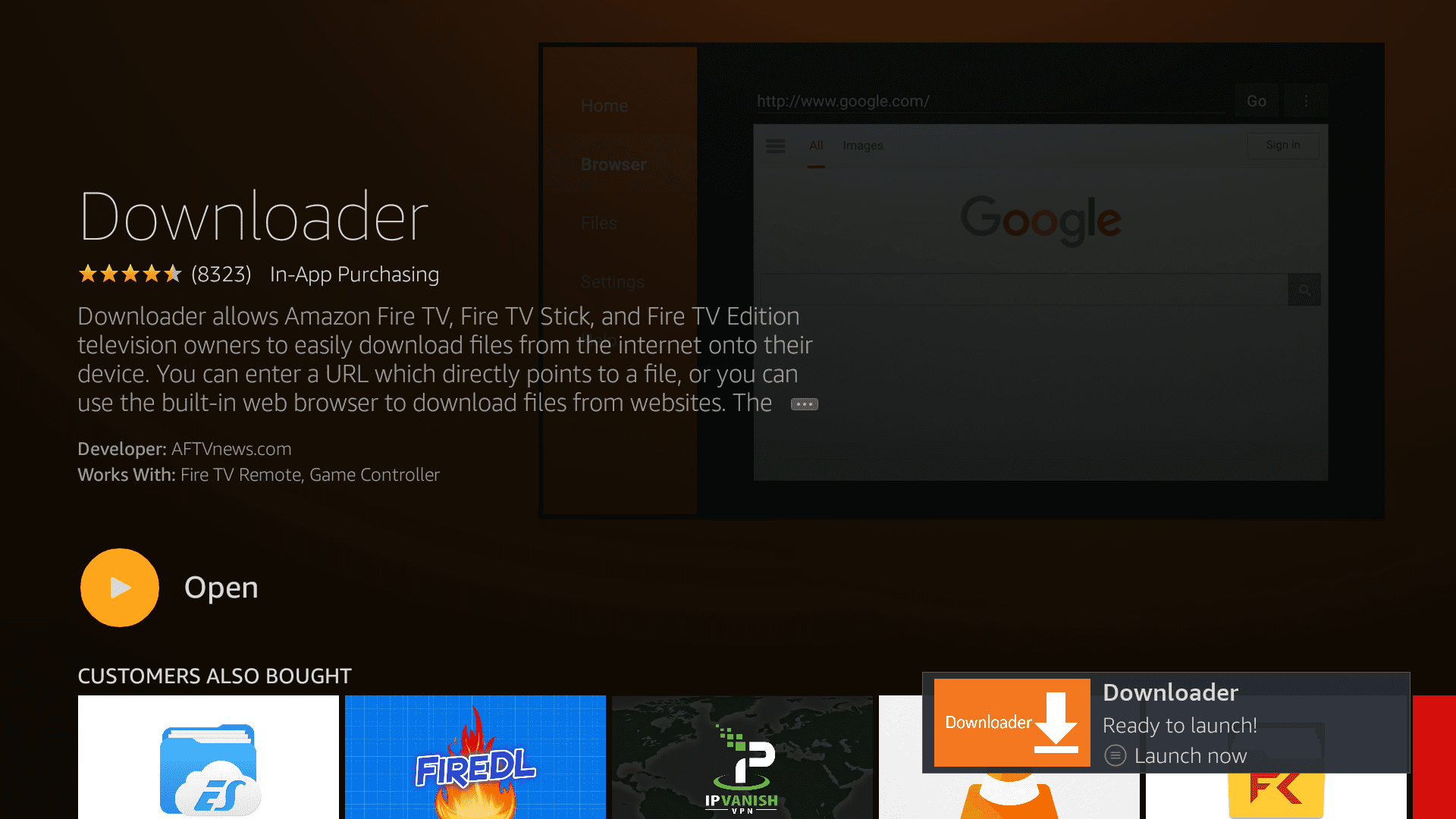
5. O processo de download e instalação do aplicativo VPN Unlimited será iniciado.
Conclua as etapas de instalação e pressione Concluído no final.

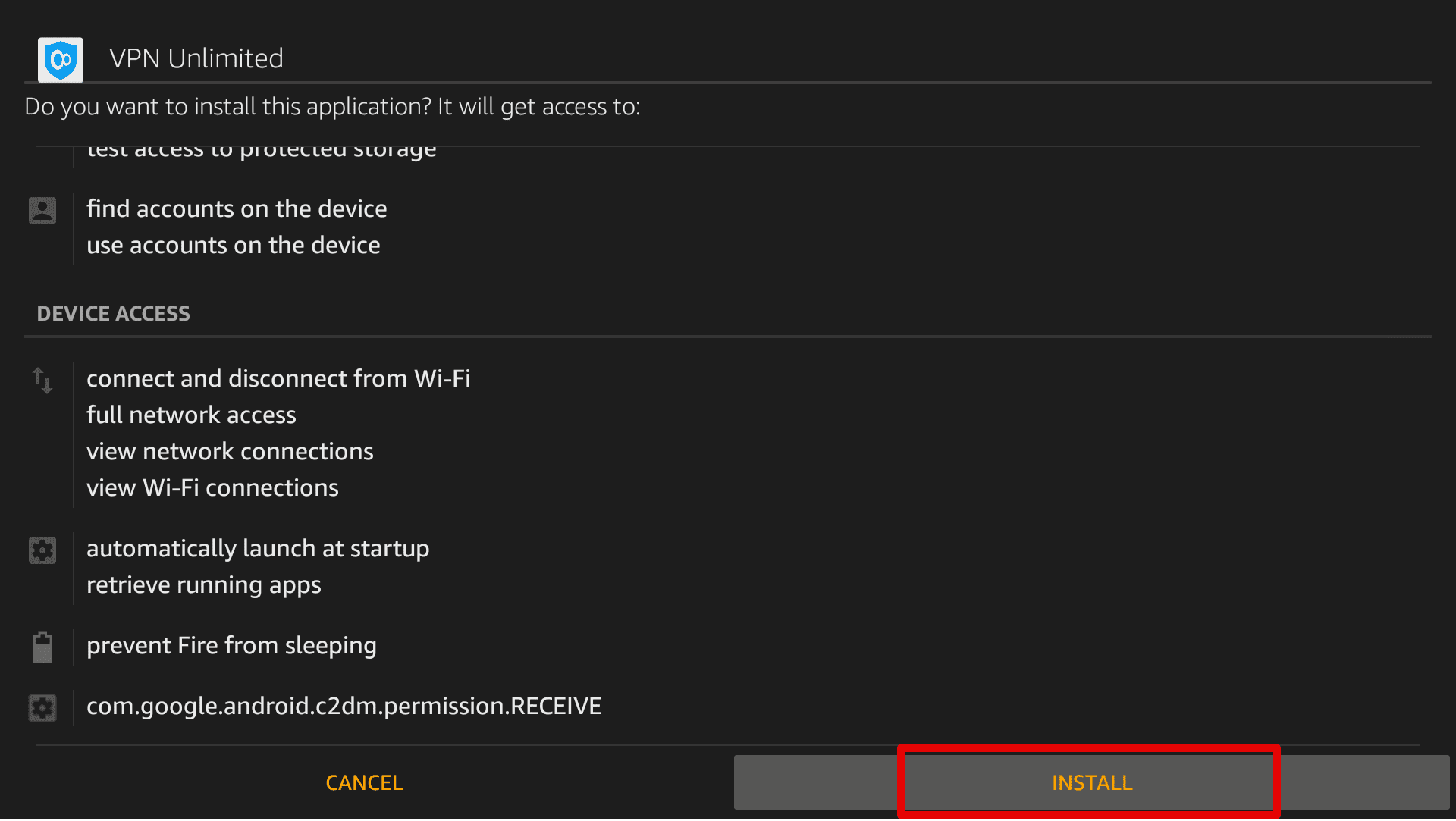


6. Após a instalação bem-sucedida, pressione Concluído na notificação pop-up.
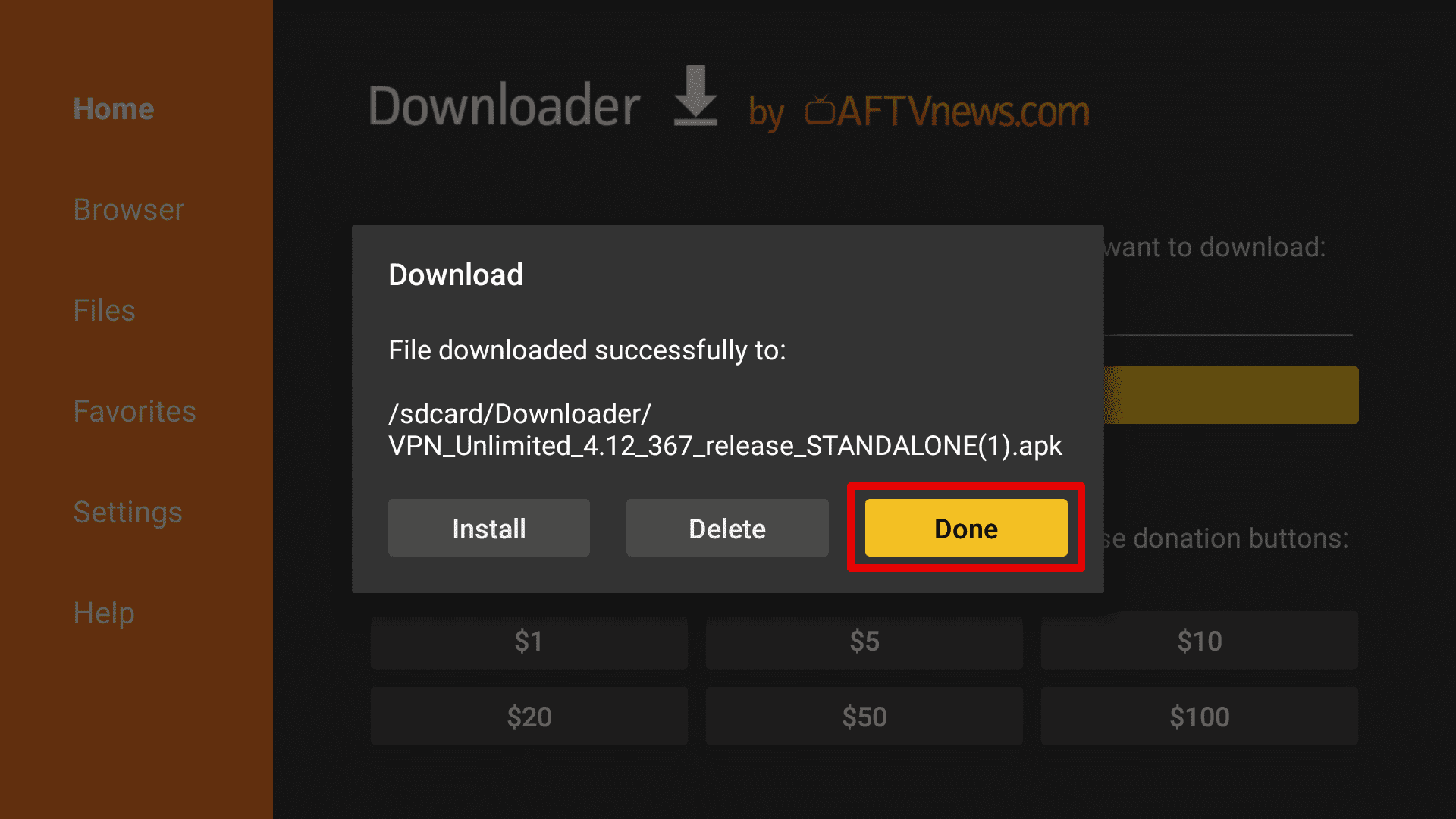
7. Inicie a VPN Unlimited em Configurações > Aplicativos > Gerenciar aplicativos instalados.



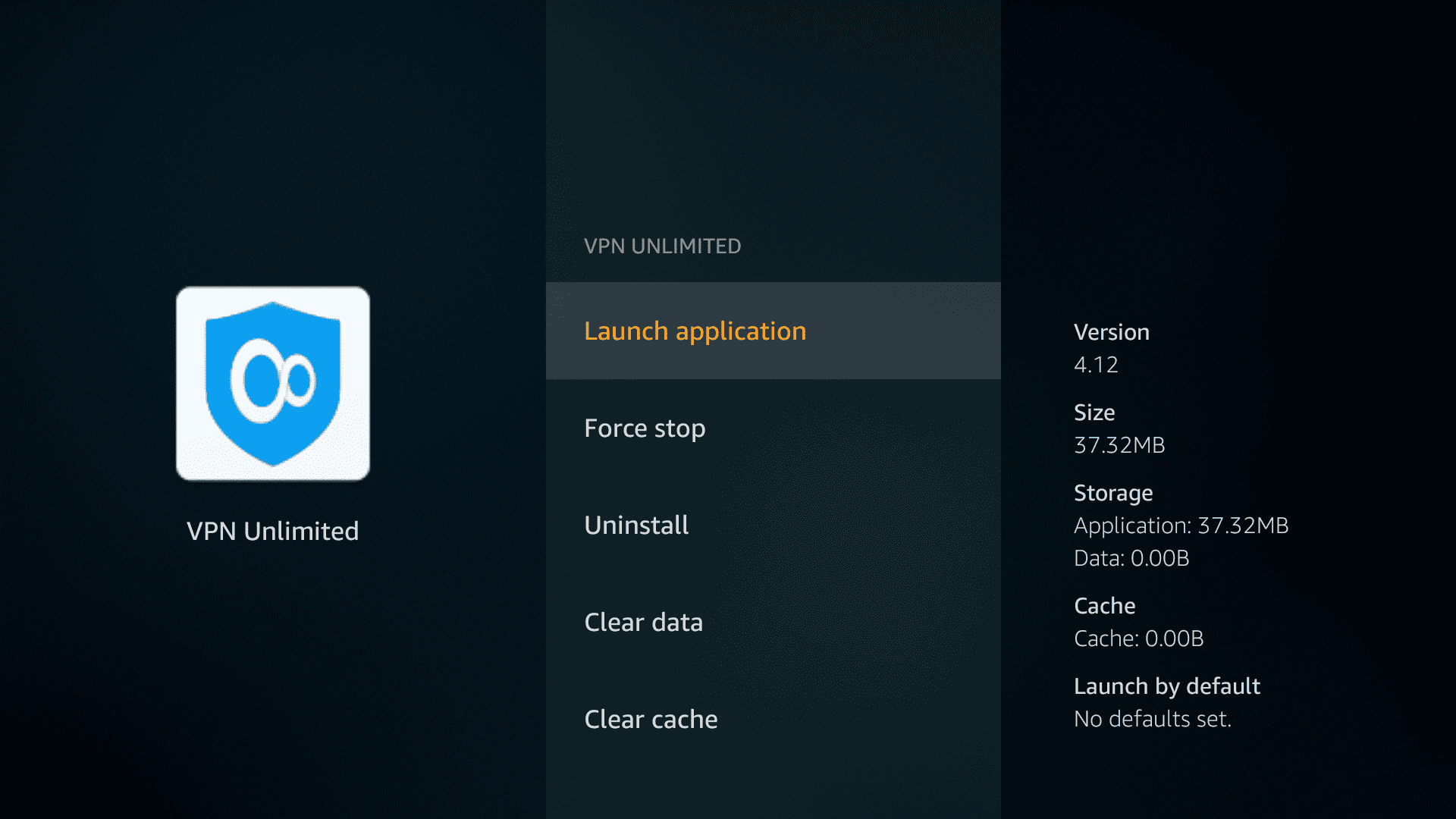
8. Insira suas credenciais do KeepSolid ID para fazer login no aplicativo VPN no Fire TV.
Quer saber o que é KeepSolid ID e como você pode encontrá-lo? Confira esta página para aprender mais.
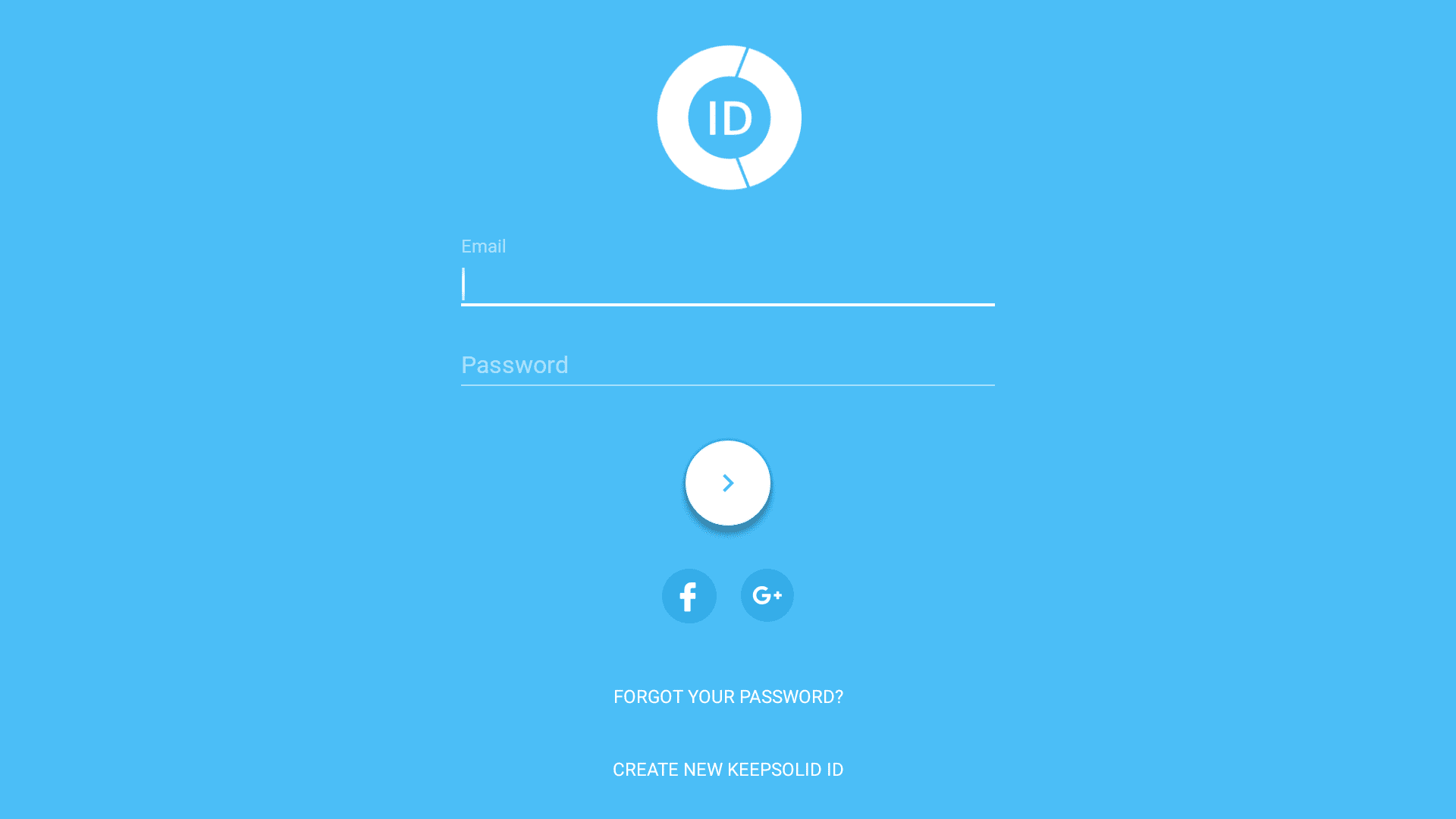
Você concluiu com sucesso a instalação do Amazon Fire TV VPN e agora está pronto para aproveitar todos os benefícios VPN Unlimited em sua Fire TV, assim como em qualquer outro dispositivo.
Método 2: Obtenha VPN on Fire TV ligando-o a um roteador habilitado para VPN
I. Configure uma conexão VPN em seu roteador
Temos vários tutoriais passo a passo abrangentes para ajudá-lo a configurar seu roteador. Abaixo estão apenas alguns, verifique a seção Roteadores de nossa página Manuais para mais informações.
- Configurações OpenVPN para roteadores com Tomato-flashed
- Configurações OpenVPN para roteadores com DD-WRT-flashed
- Configurações OpenVPN para roteadores com Open-WRT-flashed
Nota: A localização do servidor VPN deve corresponder ao conteúdo regional da Amazon que você deseja acessar.
II. Configure uma conta Amazon
- Faça login em sua conta em www.amazon.com.
- Em seguida, navegue até Sua conta > Gerenciar seu conteúdo e dispositivos > Configurações > Configurações de país.
- Clique em Alterar e defina seu local conforme o conteúdo que deseja acessar.
- Clique em Atualizar para salvar as alterações.
III. Conecte o dispositivo Amazon Fire TV ao roteador
- Na Amazon Fire TV, vá para Configurações > Sistema > Rede.
- Escolha seu roteador habilitado para VPN e pressione Ligar.
Nota: Se você usar o Amazon Fire TV Stick, essas etapas podem ser ligeiramente diferentes dependendo do modelo da sua Smart TV.
É isso! Seu dispositivo de streaming agora está ligado ao roteador habilitado para VPN e o tráfego de sua Fire TV passa pelo túnel VPN criptografado do serviço VPN Unlimited.
Método 3: Configurar KeepSolid SmartDNS na Amazon Fire TV
Em termos de streaming de mídia, KeepSolid SmartDNS tem um benefício substancial sobre um serviço VPN. KeepSolid SmartDNS permite que você aproveite suas altas velocidades originais, pois não criptografa o tráfego da Internet.
Para usar KeepSolid SmartDNS em sua Amazon Fire TV, você pode ligá-lo a um roteador, configurado para usar KeepSolid SmartDNS, ou alterar as configurações de DNS em sua Amazon Fire TV em si. Seja qual for a opção que você escolher, verifique as instruções de configuração de Amazon Fire TV, siga as poucas etapas fáceis e assista a qualquer conteúdo que desejar!
Conclusão sobre a instalação de VPN no Fire Stick
Mesmo sem o cliente VPN Fire Stick integrado, há maneiras de configurar a VPN em seu dispositivo de streaming Amazon Fire TV. Abordamos 2 opções acima — escolha a mais conveniente para você e aproveite todos os vídeos que desejar com nossa VPN para Fire TV Stick. Experimente agora mesmo!
Tem alguma pergunta ou comentário? Não hesite em nos contactar a qualquer momento, teremos todo o prazer em ajudar!
Pronto para experimentar?
Selecione sua assinatura VPN perfeita e torne sua experiência online agradável e segura!